So schneiden Sie eine Szene von einer DVD aus, um sie in einer PowerPoint zu verwenden
Die PowerPoint-Software von Microsoft bietet Benutzern die Möglichkeit, Folienpräsentationen zu erstellen, und viele Leute halten es sehr einfach, mit Folien voller Text und einfacher Grafiken. Dies kann sowohl langweilig als auch einschränkend sein, sodass PowerPoint Benutzern ermöglicht, Fotos, Audioclips und Videoclips in Folien einzufügen, um eine Präsentation zu beleben. Wenn der Videoclip, den Sie verwenden möchten, eine Szene von einer DVD ist, können Sie diese Szene mit ein paar einfachen Softwaretools extrahieren, sofern Sie dazu gesetzlich berechtigt sind.
Schritt 1
Laden Sie die DVD-Ripping-Software herunter. Es gibt eine Reihe kostenloser Softwarepakete wie HandBrake, die DVDs in MPEG- oder AVI-Filme verarbeiten können.
Schritt 2
Laden Sie eine Videobearbeitungssoftware herunter. Basispakete wie iMovie von Apple und Microsoft Movie Maker sind kostenlos und werden mit den meisten Macs und PCs geliefert. Wenn Ihr Computer keine Kopie hat, laden Sie sie von den Apple- oder Microsoft-Websites herunter.
Schritt 3
Doppelklicken Sie auf die heruntergeladenen ".exe"-Dateien, um die Installer auf einem PC zu öffnen. Auf einem Mac werden sie automatisch geöffnet. Befolgen Sie die Anweisungen auf dem Bildschirm, um das Ripping-Programm zu installieren.
Schritt 4
Legen Sie die DVD ein, die Sie verwenden möchten. Einige DVDs verfügen möglicherweise über einen Kopierschutz, der das Rippen verhindert. Obwohl es möglich ist, Software herunterzuladen, um diesen Schutz zu brechen, ist dies illegal. Nach dem US-amerikanischen Urheberrecht ist das Anfertigen digitaler Kopien von kommerziellen DVDs für den persönlichen Gebrauch illegal. Wenn Sie gesetzliche Rechte an dem Material auf der DVD haben, fahren Sie fort.
Schritt 5
Öffnen Sie das DVD-Ripping-Programm. Wählen Sie die DVD aus und klicken Sie auf "OK". Wählen Sie einen Namen und ein Ziel für die Datei und das Format, in dem sie aufgenommen werden soll. MPEG ist am besten für PowerPoint geeignet. Klicken Sie auf "Rippen".
Schritt 6
Starten Sie Ihren Filmeditor. Klicken Sie auf "Datei" und "Öffnen". Wählen Sie die von Ihrem DVD-Ripper erstellte Filmdatei aus. Wählen Sie nach dem Öffnen die gewünschte Szene durch Klicken und Ziehen aus, und klicken Sie dann auf "Bearbeiten" und "Kopieren".
Schritt 7
Erstellen Sie eine neue Filmdatei, indem Sie auf "Datei" und "Neu" klicken. Klicken Sie auf "Bearbeiten" und "Einfügen", um Ihren Clip einzufügen. Klicken Sie auf „Datei“ und „Speichern“, um Ihren Clip als separaten MPEG-Film zu speichern.
Schritt 8
Öffnen Sie die PowerPoint-Präsentation, in die Sie den Film einfügen möchten.
Schritt 9
Gehen Sie zu der Folie, auf der der Film angezeigt werden soll, und klicken Sie auf "Einfügen". Wählen Sie "Filme und Sounds" und dann "Film".
Wählen Sie Ihre Clip-Datei aus und klicken Sie auf "Einfügen". Sie werden aufgefordert, auszuwählen, ob der Film automatisch abgespielt werden soll, wenn die Folie angezeigt wird oder wenn darauf geklickt wird. Nachdem Sie Ihre Auswahl angeklickt haben, wird Ihr Film in der PowerPoint-Datei verlinkt.





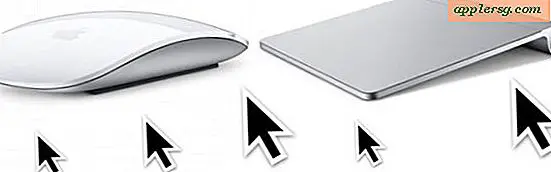



![iPhone 6 und iPhone 6 Plus Werbung im Fernsehen [Videos]](http://applersg.com/img/news/223/iphone-6-iphone-6-plus-commercials-airing-tv.jpg)


